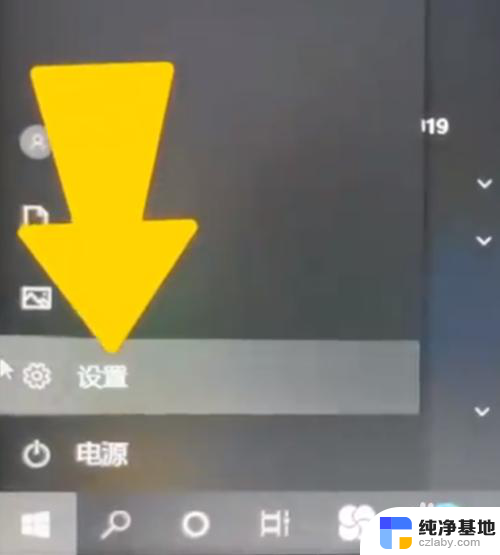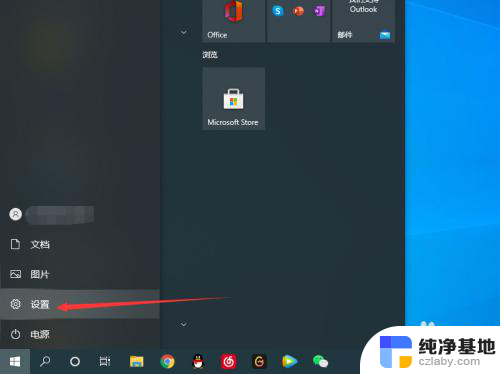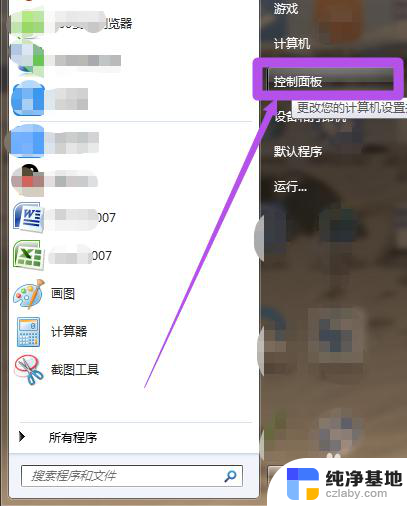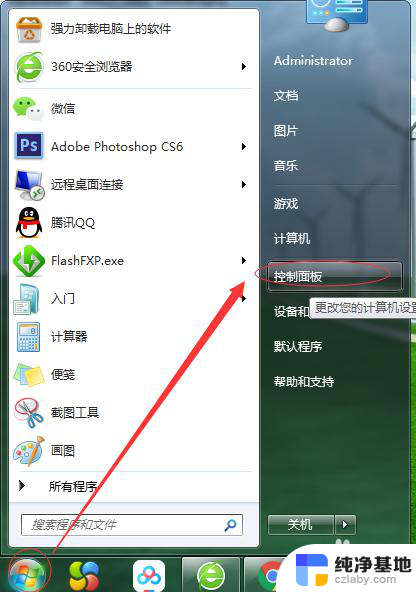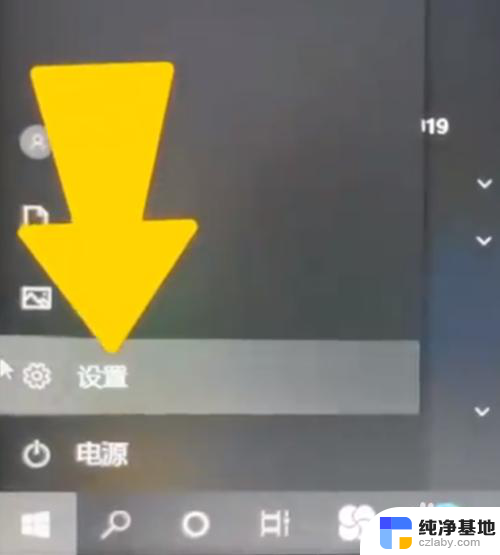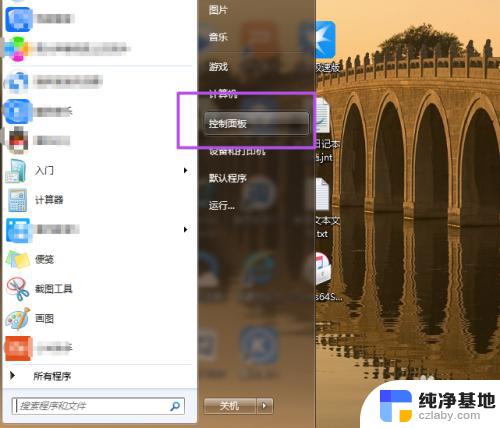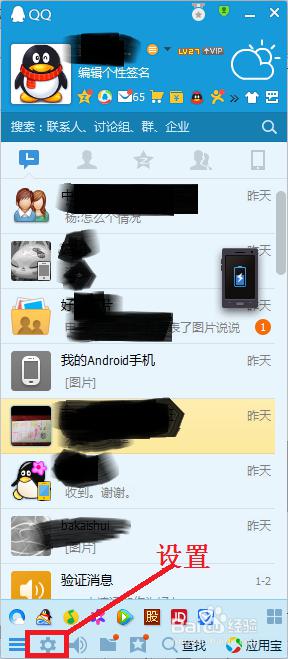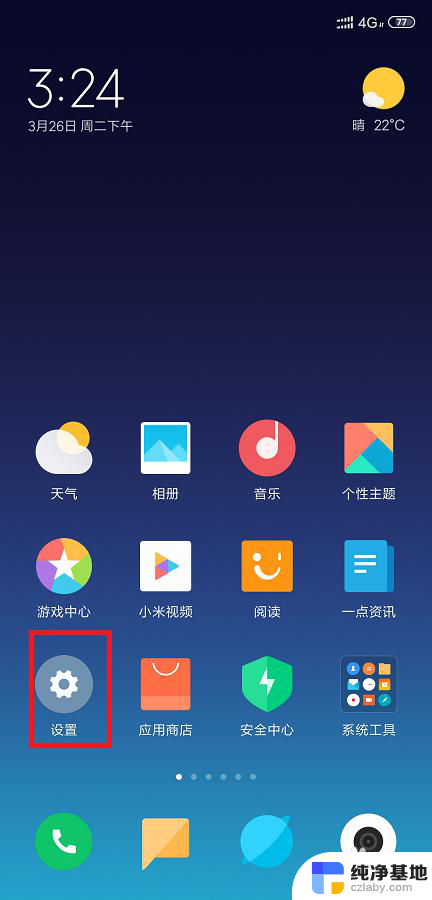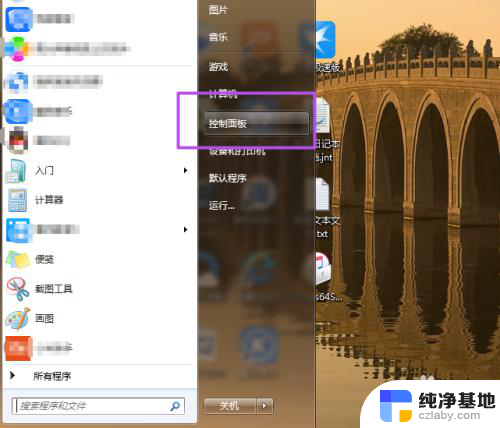电脑怎么关锁屏密码设置
更新时间:2024-05-23 16:01:37作者:yang
电脑锁屏密码设置是保护个人隐私和数据安全的重要举措,但有时候我们可能会忘记密码或者觉得繁琐,如果你想要取消电脑锁屏密码,可以通过简单的操作来实现。在电脑锁屏密码设置界面中,选择关闭密码保护功能即可。接下来让我们一起来了解如何操作取消电脑锁屏密码,让电脑使用更加便捷。
方法如下:
1.首先打开电脑左下角“开始”选项,点击“设置”按钮,如图所示;
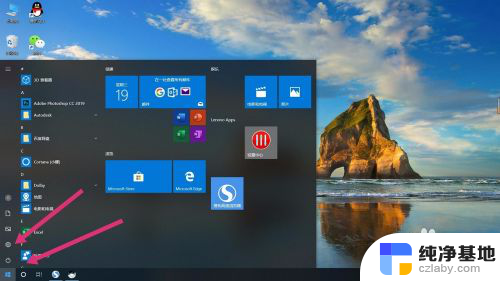
2.点开”设置“后,点击”账户“选项,如图所示;
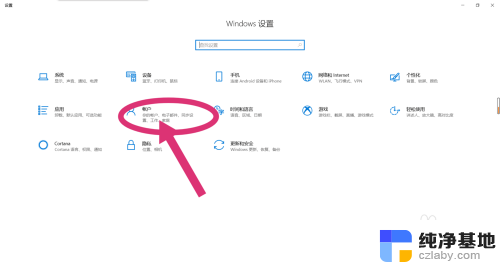
3.点开”账户“选项后,在左侧选择“登录选项”选项,如图所示;
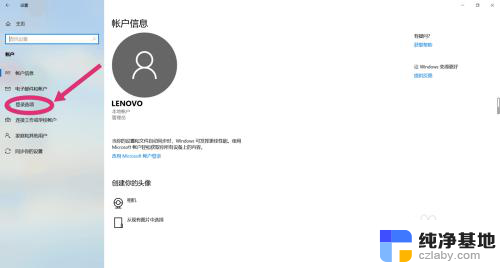
4.点击完“登录选项”后,选择“密码”选项。点击“更改”,如图所示;
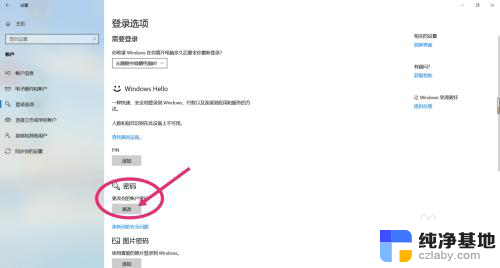
5.更改密码需要先确认你当前的密码,输入完当前密码后。点击“下一步”,如图所示;
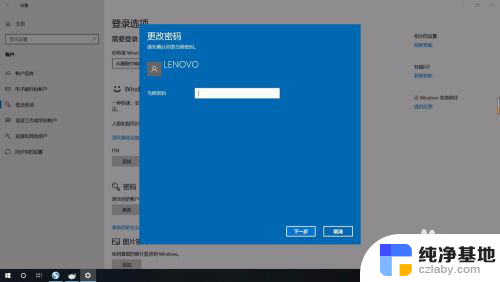
6.进入到下一步后,会让你输入新密码。关键步骤:这时选项内什么都不要填写,直接点击“下一步”,这样就已经取消开机以及锁屏密码,开机时会直接进入桌面。
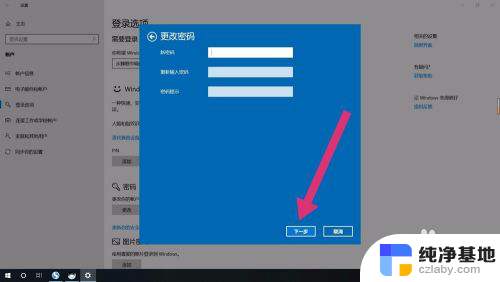
以上就是关于如何设置电脑的锁屏密码的全部内容,如果还有不清楚的用户,可以参考以上小编提供的步骤进行操作,希望对大家有所帮助。